페이지 레이아웃 복사본 만들기(N in 1 또는 포스터)
N in 1 복사 기능을 사용하면 두 페이지나 네 페이지를 하나의 페이지에 복사하여 용지를 절약합니다. 포스터 기능을 사용하면 문서가 여러 섹션으로 나뉜 다음 포스터로 조립할 수 있도록 섹션이 확대됩니다. 포스터를 인쇄하려면 스캐너 유리를 사용합니다.
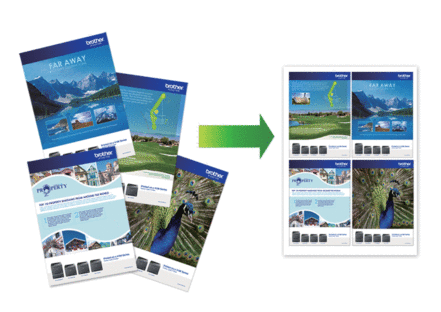
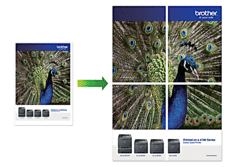
- 용지 크기가 A4 또는 Letter로 설정되었는지 확인합니다.
- 한 번에 한 장의 포스터 복사만 수행할 수 있습니다.
DCP-T310/DCP-T510W/DCP-T710W/MFC-T810W
- 문서를 공급합니다.
- (MFC-T810W)
 (복사)를 누릅니다.
(복사)를 누릅니다. - 다음 방법 중 하나로 매수를 입력합니다.
- (DCP-T510W/DCP-T710W) 제어판에서
 또는
또는  를 누릅니다.
를 누릅니다. - (MFC-T810W) 다이얼 패드를 사용하여 매수를 입력합니다.
- (DCP-T310) 복사 매수를 반복해서 누릅니다.
- 옵션 또는 복사 / 스캔 옵션 및
 또는
또는  을 눌러 [Layout(2in1 ID) (배치(2in1 ID))]을 선택합니다. OK을 누릅니다.
을 눌러 [Layout(2in1 ID) (배치(2in1 ID))]을 선택합니다. OK을 누릅니다.  또는
또는  을 눌러 옵션을 표시한 다음 OK을 눌러 원하는 옵션을 선택합니다. 옵션설명Off(1in1) (해제(1in1))-2in1(ID)
을 눌러 옵션을 표시한 다음 OK을 눌러 원하는 옵션을 선택합니다. 옵션설명Off(1in1) (해제(1in1))-2in1(ID)(스캐너 유리 사용)
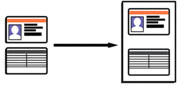 2in1(P)
2in1(P)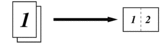 2in1(L)
2in1(L)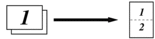 4in1(P)
4in1(P) 4in1(L)
4in1(L)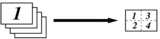 Poster(3x3) (포스터(3x3))
Poster(3x3) (포스터(3x3))(스캐너 유리 사용)
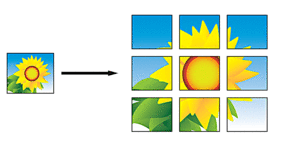
- 흑백 시작 또는 컬러시작를 누릅니다. ADF에 문서를 넣었거나 포스터를 만드는 경우 페이지가 스캔되고 인쇄가 시작됩니다.
- 스캐너 유리를 사용하는 경우 문서 페이지마다 다음 단계를 반복합니다.
- 스캐너 유리에 다음 페이지를 올려 놓은 다음
 를 눌러 페이지를 스캔합니다.
를 눌러 페이지를 스캔합니다. - 모든 페이지를 스캔한 후에
 를 눌러 인쇄를 시작합니다.
를 눌러 인쇄를 시작합니다.
MFC-T910DW
- 문서를 공급합니다.
 (복사)를 누릅니다.
(복사)를 누릅니다. - 다이얼 패드를 사용하여 매수를 입력합니다.
 또는
또는  를 눌러 [페이지 레이아웃]를 선택합니다. OK를 누릅니다.
를 눌러 [페이지 레이아웃]를 선택합니다. OK를 누릅니다.  또는
또는  을 눌러 옵션을 표시한 다음 OK을 눌러 원하는 옵션을 선택합니다. 옵션설명해제(1in1)-2dlm1(Potret)
을 눌러 옵션을 표시한 다음 OK을 눌러 원하는 옵션을 선택합니다. 옵션설명해제(1in1)-2dlm1(Potret)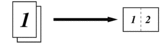 2dlm1(Landskap)
2dlm1(Landskap)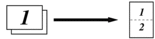 2in1(ID)
2in1(ID)(스캐너 유리 사용)
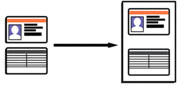 4in1(세로)
4in1(세로) 4in1(가로)
4in1(가로)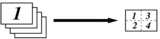 포스터(2x1)
포스터(2x1)(스캐너 유리 사용)
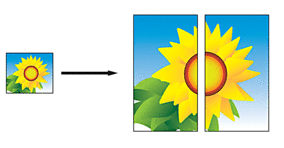 포스터(2x2)
포스터(2x2)(스캐너 유리 사용)
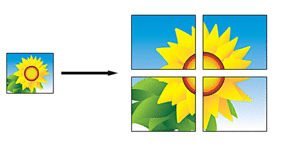 포스터(3x3)
포스터(3x3)(스캐너 유리 사용)
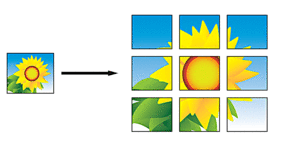
- 흑백 시작 또는 컬러시작를 누릅니다. ADF에 문서를 넣었거나 포스터를 만드는 경우 페이지가 스캔되고 인쇄가 시작됩니다.
- 스캐너 유리를 사용하는 경우 문서 페이지마다 다음 단계를 반복합니다.
- 스캐너 유리에 다음 페이지를 올려 놓은 다음
 를 눌러 페이지를 스캔합니다.
를 눌러 페이지를 스캔합니다. - 모든 페이지를 스캔한 후에
 를 눌러 인쇄를 시작합니다.
를 눌러 인쇄를 시작합니다.
이 페이지가 도움이 되셨나요?


 이 인쇄 가능한 가이드를 보려면 Adobe Acrobat Reader가 필요합니다.
이 인쇄 가능한 가이드를 보려면 Adobe Acrobat Reader가 필요합니다. 




